Важное преимущество усиленной квалифицированной электронной подписи (ранее её называли электронной цифровой — ЭЦП) — это невозможность подделки. Это — наиболее защищенный вид электронной подписи, которая образуется в процессе криптографического преобразования информации с использованием ключа электронной подписи и позволяет установить подписанта документа.
Такая подпись выдается только аккредитованными Удостоверяющими центрами. Для её создания и проверки используются средства криптозащиты, сертифицированные ФСБ России.
Проверка электронной подписи необходима для того, чтобы определить достоверность документа и идентифицировать подписанта.
УЦ «Такском» предоставляет своим клиентам возможность бесплатно проверить подлинность всех квалифицированных сертификатов ключа проверки электронной подписи (КСКП), выпущенных удостоверяющим центром.
в «КриптоПро CSP» (меню «Пуск» — «Панель управления» — «КриптоПро CSP» — «Сервис») нажмите кнопку «Просмотреть сертификаты в контейнере» — «Обзор» — выберите нужный ключевой контейнер (сертификат) – нажмите кнопку «Далее» — откройте сертификат с помощью кнопки «Свойства».
Проверяем на действительность Электронно-цифровую подпись(ЭЦП)! 22.02.2022 год!
На вкладке «Общие» будет отображена следующая информация:
— на кого выдан сертификат;
— дата генерации сертификата;
— срок действия сертификата;
— кем выдан сертификат, если сертификат получен в компании «Такском».
2. На вкладке «Состав» найдите серийный номер (вторая строка сверху) и отпечаток сертификата (последняя строка).
3. Выделите и скопируйте серийный номер или отпечаток сертификата.
4. Зайдите на страницу https://cert.taxcom.ru и выберите один из критериев поиска: «Серийный номер» или «Отпечаток сертификата».
Введите данные в зависимости от выбранного критерия в поле ниже. Выберите статус сертификата: «Любой», «Активен», «Неактивен».
5. Введите текст с картинки.
6. Нажмите кнопку «Найти».
Источник: taxcom.ru
Как проверить электронную подпись программ
Проверка подписи важна, так как позволяет убедиться в правильности подписи и, соответственно, ее юридической значимости.
Самый простой вариант — воспользоваться одним из специальных онлайн сервисов. Их преимущества — мобильность и доступность: для проверки нужны только браузер и интернет, а документы можно проверить даже со смартфона.
Первый сервис:Портал Госуслуг
Это, наверное, самый популярный сервис. В нем можно проверить файлы как с отсоединенной подписью, так и с присоединенной. Есть возможность проверить отсоединенную подпись по значению хэш-функции.
Особенность проверки на Госуслугах — это то, что сайт проверяет подлинность документов, подписанных исключительно квалифицированными сертификатами. В случаях, когда сертификат подписи выдан неаккредитованным в Минкомсвязи удостоверяющим центром, подпись проверить будет невозможно.
Результат проверки отображается на отдельной странице. Мы можем увидеть общий статус проверки, статус сертфиката подписи, кому, кем и когда он был выдан.
Второй сервис: Контур.Крипто
Контур.Крипто от компании СКБ «Контур» дает возможность, помимо проверки электронной подписи, еще и подписать, зашифровать и расшифровать любой документ.
Все что нужно — это иметь сертификат выданный в УЦ «Контур» либо в любом другом аккредитованном удостоверяющем центре.
Особенность данного сервиса . в нем можно проверить только отсоединенную подпись, и при подписании, тоже будет создана отсоединенная подпись.
В результате проверки создается подробный протокол, который можно при желании скачать.
Третий: КриптоПро DSS
Онлайн сервис проверки электронной подписи, разработан компанией «КРИПТО-ПРО» . Называется КриптоПро DSS.
В нем есть возможность проверки присоединенной и отсоединенной подписи формата CMS, есть поддержка других форматов подписанных данных: а именно, проверка подписи в документах PDF, Word и Excel. И еще можно проверить подпись в XML документах — XMLDsig.
Результат проверки отображается на отдельной странице: информативно и понятно, но его нельзя скачать, только сохранить или распечатать всю страницу.
Вот такие сервисы могут быть полезны, когда нужно быстро проверить подпись.
Если вы хотите иметь возможность проверить любую подпись на своем рабочем месте, можно установить две программы: КриптоПро CSP и КриптоАРМ, и проверять подписи на документах. Обе программы не требуют покупки лицензии для проверки электронной подписи, эта функциональность у них является бесплатной.
Источник: cryptostore.ru
Как проверить электронную подпись программ
С помощью программы «КриптоАРМ» вы можете проверить корректность электронной подписи отдельного файла или папки файлов (при этом будет проверена подпись каждого файла, входящего в указанную папку. Выходные файлы автоматически сохраняются в папку с исходными данными).
Проверить корректность электронной подписи вы можете через:
Выберите пункт меню Проверить подпись. Далее следуйте указаниям Помощника проверки электронной подписи:

1. На первом шаге для упрощения работы вы можете выбрать в списке одну из уже установленных настроек. Если вы хотите в дальнейшем использовать выбранную настройку по умолчанию, поставьте флаг в пункте Использовать настройку по умолчанию.
2. Выберите файл или папку файлов, подписанных ЭП, корректность которых необходимо проверить (кнопки Добавить папку и Добавить файл).
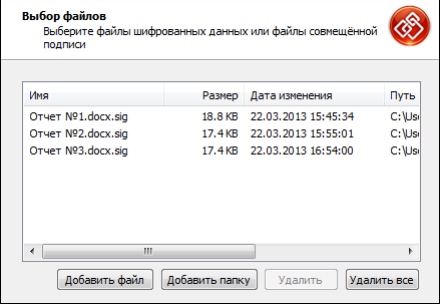
3. После сбора данных для снятия и проверки подписи возникнет окно с информацией о статусе операции и об используемых параметрах. Для продолжения операции нажмите на кнопку Готово. Если в файле подписи содержится одна подпись (нет дополнительных и/ или заверяющих), то проверяется корректность ЭП и действительность сертификата отправителя. Если в файле ЭП содержится более одной подписи, то проверяется корректность каждой подписи в коллекции.
4. Откроется окно Результат выполнения операции, в котором отобразится статус операции. Если одна или несколько подписей не действительны, это будет отражено в статусе. Чтобы просмотреть детальную информацию о результатах проверки подписи и используемых параметрах: имя исходного файла, имя выходного файла, статус завершения операции, длительность выполнения операции, нажмите на кнопку Детали.

5. Если вы хотите просмотреть информацию о проверяемой ЭП и сертификате подписчика, выделите необходимую запись в списке окна Результат выполнения операции и нажмите на кнопку Менеджер сообщения. Откроется окно Управление подписанными данными.

Вы можете просмотреть исходный файл и сохранить его по указанному пути (кнопки Просмотреть и Сохранить напротив поля Открытые данные).
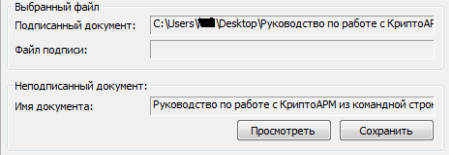
В случае, если просматриваемый документ является документом Microsoft Word или Microsoft Excel, и на компьютере установлен пакет Microsoft Office, можно настроить добавление информации о подписи в конец документа (в случае с Microsoft Excel на отдельный лист). Включить добавление информации о подписи можно в выбранной по умолчанию настройке на странице общих настроек профиля.
Отчет о проверке подписи можно просмотреть, выбрав запись в поле Дерево подписей и нажав на кнопку Просмотреть. Откроется окно с информацией о подписи, сертификате и его статусе.
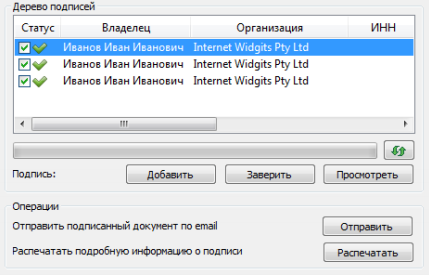
- Добавление заверяющей подписи
- Снятие и проверка подписи
Источник: cryptoarm.ru